文字サイズ
- 小
- 中
- 大
白とびを表示する
露出オーバーしている部分を色分けして表示し、白とびを確認できます。白とびが発生していない部分は黒で表示され、白とびが発生している部分は黒以外の色で表示されます。色分けについては「白とびの色分けについて」をご覧ください。動画ファイルやイメージダストオフデータ(NDF)の白とび表示はできません。
白とびとは
白とびとは、被写体の明るい部分が真っ白になることです。明暗差が大きい被写体を撮影するとき、暗い部分に露出を合わせると、明るい部分に白とびが発生することがあります。反対に明るい部分に露出を合わせると、露出アンダーとなり黒つぶれが発生することがあります。
- 表示モードを[イメージビューアー]モードにして、白とびを表示する画像を選択する
- [画像]メニューの[白とび表示]を選択する
選択した画像の白とびが表示されます。白とび表示の色分けについては「白とびの色分けについて」をご覧ください。
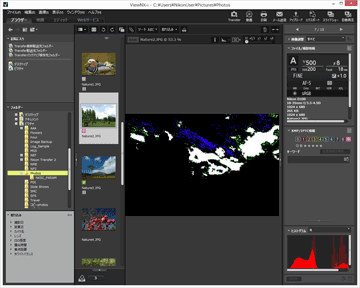 白とびは、[全画面表示]モードに切り替えても表示されます。白とび表示を解除するには、[画像]メニューから[白とび表示]をもう一度選択します。
白とびは、[全画面表示]モードに切り替えても表示されます。白とび表示を解除するには、[画像]メニューから[白とび表示]をもう一度選択します。
その他の方法...
- 「H」キーを押す
- [全画面表示]モードで画像を表示した後で右クリック(Mac OS は Control キーを押しながらクリック)し、[白とび表示]を選択しても白とびが表示されます。
白とびの色分けについて
[白とび表示]した画像では、各チャンネルとも値が254以下の部分は黒で表示され、いずれかのチャンネルにおいて値が255の部分は状況に応じて黒以外の色で表示されます。「ヒストグラム」と併用して表示することで、それぞれのカラーチャンネルの状況を確認することができます。
白
赤(R)、緑(G)、青(B)の各チャンネルの値が255の部分
黄
赤(R)、緑(G)の各チャンネルの値が255の部分
マゼンタ
赤(R)、青(B)の各チャンネルの値が255の部分
シアン
緑(G)、青(B)の各チャンネルの値が255の部分
赤
赤(R)のチャンネルの値が255の部分
緑
緑(G)のチャンネルの値が255の部分
青
青(B)のチャンネルの値が255の部分
黒
赤(R)、緑(G)、青(B)の各チャンネルのどの値も255に達していない部分
- 関連項目
- 黒つぶれを表示する
- ヒストグラムを表示する
